Hoe medische ID op iPhone te bewerken
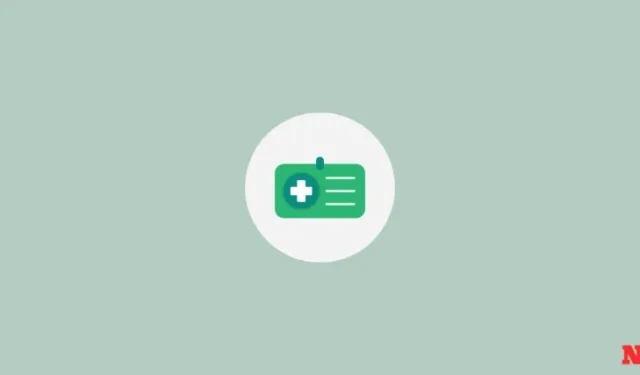
Apple biedt een veiligheidsfunctie op je iPhone – Medische ID. Met deze functie kunnen anderen om u heen gemakkelijk meer te weten komen over uw gezondheid en medische aandoeningen in geval van een noodgeval. In de medische ID worden uw belangrijke medische gegevens opgeslagen, zoals bloedgroep, leeftijd, primaire taal, medische aandoeningen, allergieën, reacties en eventuele medicijnen die u momenteel gebruikt .
U kunt deze gegevens zo configureren dat ze zelfs worden weergegeven als uw iPhone is vergrendeld, zodat omwonenden of hulpdiensten op tijd uw medische gegevens kunnen noteren. In dit bericht helpen we je om je medische ID op je iPhone zo gemakkelijk mogelijk te bewerken.
Hoe u uw medische ID op uw iPhone kunt bewerken
Er zijn twee manieren waarop u uw medische ID op uw iPhone kunt wijzigen: de ene via de Gezondheid-app en de andere via de Instellingen-app.
Methode 1: De Gezondheid-app gebruiken
KORTE GIDS:
Ga naar de app Gezondheid > accountafbeelding > Medische ID > Bewerken. Hier kunt u alle informatie die u belangrijk acht toevoegen of wijzigen en contactgegevens van uw vrienden en familie toevoegen als noodcontacten, zodat zij weten wanneer u zich in een noodgeval bevindt.
GIF-GIDS:
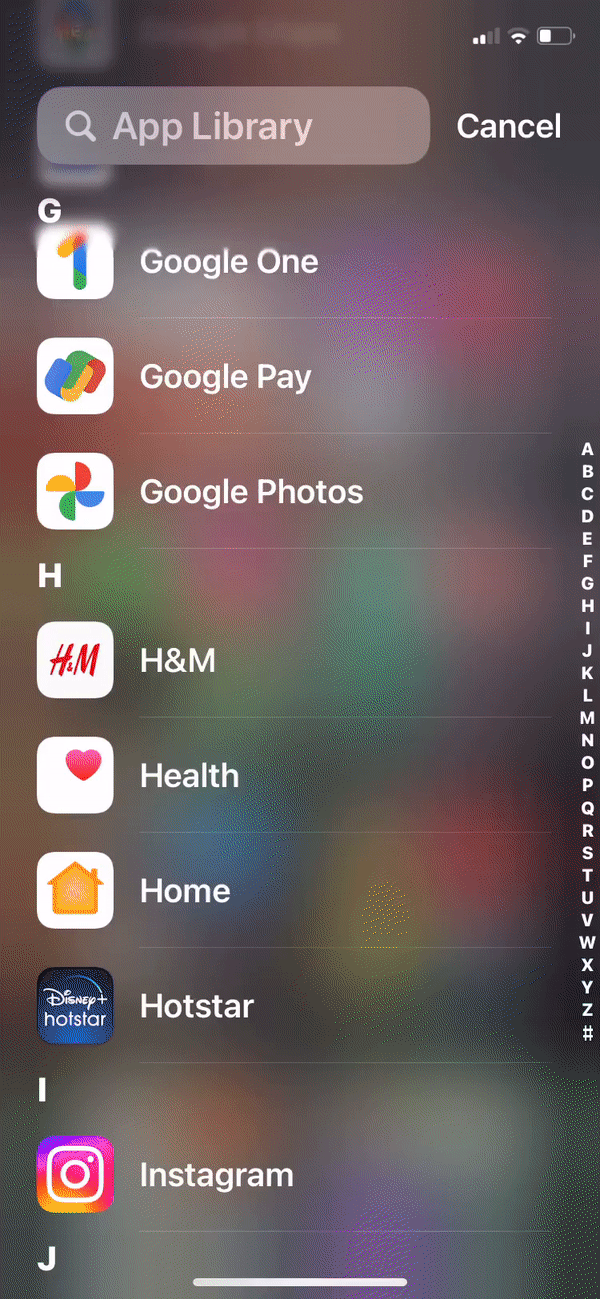
STAP-VOOR-STAP HANDLEIDING:
- Open de app Gezondheid op uw iPhone en tik op uw accountfoto< a i=4> in de rechterbovenhoek.


- Tik op het volgende scherm op Medische ID. Op het scherm Medische ID worden alle medische gegevens en noodgegevens weergegeven die u eerder aan uw iPhone had toegevoegd.


- Om deze gegevens verder te wijzigen, tikt u op Bewerken in de rechterbovenhoek. Wanneer het scherm Medische ID in de bewerkingsmodus gaat, kunt u de bestaande informatie bewerken of nieuwe details toevoegen aan verschillende secties.


Deze secties omvatten Medische aandoeningen, Allergieën & Reacties, Medicijnen, gewicht , lengte, bloedgroep, enz.


- U kunt ook de contactgegevens van contactpersonen voor noodgevallen toevoegen en wijzigen, zodat zij uw SOS-berichten op tijd ontvangen. Om nieuwe noodcontacten toe te voegen, tikt u op de optie + noodcontact toevoegen onder ‘Noodcontacten’ en kiest u een contact dat u aan deze lijst wilt toevoegen. U kunt vervolgens hun relatie met u toewijzen voor een beter begrip wanneer anderen uw medische ID bekijken.


- Als u uw medische ID zichtbaar wilt maken voor anderen, zelfs als uw iPhone is vergrendeld, kunt u de schakelaar Weergeven bij vergrendeling inschakelen onder ‘Toegang bij noodgevallen’. Op deze manier is uw medische ID toegankelijk door op de noodknop op het vergrendelingsscherm van uw iPhone te tikken.
- U ziet nu het scherm Medische ID met alle gewijzigde gegevens die u heeft toegevoegd tijdens het bewerken. Dit scherm toont uw medische gegevens onder het gedeelte ‘Informatie’ en de contactgegevens van de mensen die u heeft toegevoegd onder ‘Contactpersonen voor noodgevallen’.


Methode 2: De app Instellingen gebruiken
KORTE GIDS:
Ga naar de app Instellingen > Gezondheid > Medische gegevens > Medische ID > Bewerken. Hier kunt u alle informatie die u belangrijk acht toevoegen of wijzigen en contactgegevens van uw vrienden en familie toevoegen als noodcontacten, zodat zij weten wanneer u zich in een noodgeval bevindt.
GIF-GIDS:
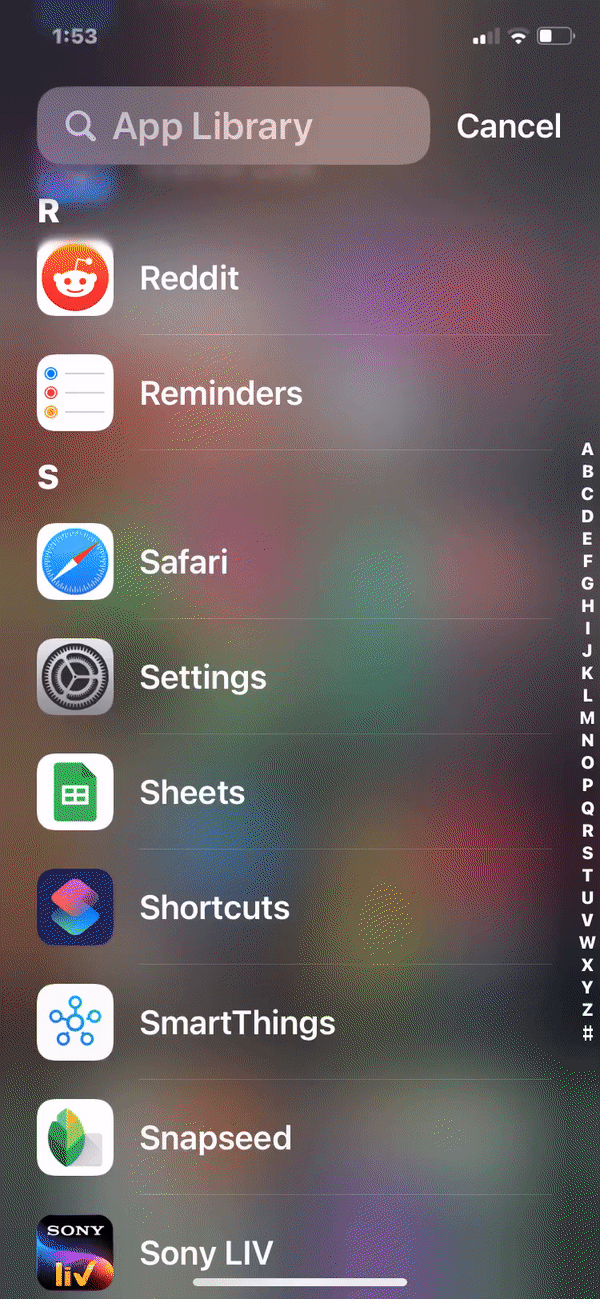
STAP-VOOR-STAP HANDLEIDING:
- Open de app Instellingen op uw iPhone. Scroll naar beneden in het scherm Instellingen en selecteer Gezondheid.


- Tik binnen Gezondheid op Medische ID onder ‘Medische gegevens’. Op het scherm Medische ID worden alle medische gegevens en noodgegevens weergegeven die u eerder aan uw iPhone had toegevoegd.


- Om deze gegevens verder te wijzigen, tikt u op Bewerken in de rechterbovenhoek. Wanneer het scherm Medische ID in de bewerkingsmodus gaat, kunt u de bestaande informatie bewerken of nieuwe details toevoegen aan verschillende secties.


Deze omvatten Medische aandoeningen, Allergieën enamp; Reacties, Medicijnen, gewicht , lengte, bloedgroep, enz.


- U kunt ook de contactgegevens van contactpersonen voor noodgevallen toevoegen en wijzigen, zodat zij uw SOS-berichten op tijd ontvangen. Om nieuwe noodcontacten toe te voegen, tikt u op de optie + noodcontact toevoegen onder ‘Noodcontacten’ en kiest u een contact dat u aan deze lijst wilt toevoegen. U kunt vervolgens hun relatie met u toewijzen voor een beter begrip wanneer anderen uw medische ID bekijken.


- Als u uw medische ID zichtbaar wilt maken voor anderen, zelfs als uw iPhone is vergrendeld, kunt u de schakelaar Weergeven bij vergrendeling inschakelen onder ‘Toegang bij noodgevallen’. Op deze manier is uw medische ID toegankelijk door op de noodknop op het vergrendelingsscherm van uw iPhone te tikken.
- U ziet nu het scherm Medische ID met alle gewijzigde gegevens die u heeft toegevoegd tijdens het bewerken. Dit scherm toont uw medische gegevens onder het gedeelte ‘Informatie’ en de contactgegevens van de mensen die u heeft toegevoegd onder ‘Contactpersonen voor noodgevallen’.


Veelgestelde vragen
Welke gegevens moet u toevoegen aan uw Medische ID?
Idealiter zou de medische ID moeten worden ingevuld met elk detail dat u kent over uw gezondheid en medische aandoeningen. U moet er echter voor zorgen dat u bij het instellen de volgende gegevens verstrekt, aangezien deze van het allergrootste belang zijn: uw naam, leeftijd, bloedgroep, primaire taal, uw allergieën & reacties en eventuele prominente medische aandoeningen die u heeft. U kunt de rest van de details indien nodig toevoegen.
Wat gebeurt er als je mensen toevoegt als contactpersonen voor noodgevallen?
Wanneer u uw medische ID instelt, kunt u uw familieleden en goede vrienden toevoegen als contactpersonen voor noodgevallen. Wanneer u iemand toevoegt als contactpersoon voor noodgevallen, ontvangt deze een bericht wanneer u de Emergency SOS-functie op uw iPhone gebruikt. Dit bericht geeft aan dat u de hulpdiensten hebt aangevraagd en bevat uw huidige locatiegegevens, zodat uw vrienden en familie u kunnen bereiken of aanvullende ondersteuning kunnen aanvragen. Om ervoor te zorgen dat u tijdens een noodgeval wordt gered, moet u zoveel mogelijk contactpersonen voor noodgevallen aan uw medische ID toevoegen, zodat u op tijd hulp krijgt.
Is uw Medische ID voor iedereen toegankelijk?
Uw medische ID is niet standaard voor iedereen toegankelijk, maar u kunt deze wel voor anderen zichtbaar maken als u dat wilt. Als u zich bijvoorbeeld in een noodgeval bevindt en u wilt dat iemand toegang heeft tot uw medische ID en contacten voor noodgevallen, kunt u deze zichtbaar maken voor iedereen die fysiek toegang heeft tot uw iPhone. U kunt dat doen door stap 5 uit een van de bovenstaande handleidingen te volgen.
Dat is alles wat u moet weten over het bewerken van uw medische ID op uw iPhone.


Geef een reactie